教程详情
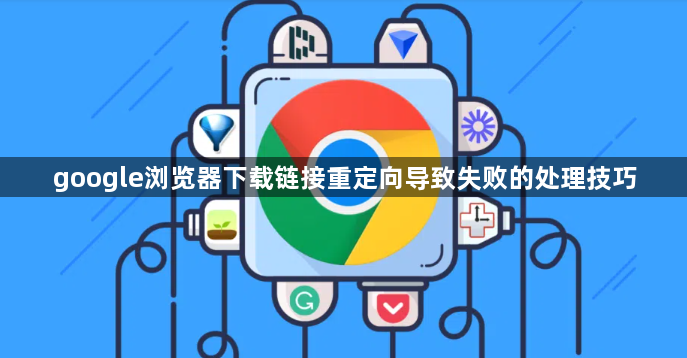
检查网络连接稳定性。确认设备已正常接入互联网,尝试打开其他网页验证网络可用性。若使用无线网络,可重启路由器刷新信号质量;若连接不稳定,切换至移动数据或其他可靠网络环境进行测试。网络波动可能导致重定向过程中断,这是最基本的排查步骤。
验证下载链接有效性。复制目标网址到新标签页直接访问,观察能否手动触发下载。避免因网页脚本错误或页面元素干扰造成假性失效链接。如遇复杂编码地址,可采用右键菜单选择“另存为”方式绕过页面限制。
清除浏览器缓存与Cookie。点击右上角三个点图标进入设置,选择“隐私和安全”下的“清除浏览数据”。在高级选项中勾选“Cookie及其他网站数据”和“缓存的图片和文件”,时间范围设为“时间不限”,执行彻底清理操作。残留的过期凭证可能干扰新下载任务的正常初始化流程,完成后建议重启浏览器重试。
禁用冲突扩展程序。访问`chrome://extensions/`扩展管理页,暂时关闭所有已启用的插件,然后刷新报错网页。若恢复正常,则逐个重新启用以定位具体冲突项;若仍存在问题,建议卸载最近新增的可疑扩展。某些广告拦截类工具可能修改请求头信息导致异常重定向。
调整防火墙及安全软件策略。暂时关闭系统自带的防火墙模块和第三方杀毒软件,将Chrome添加到应用白名单后再试下载。部分防护工具会错误拦截合法请求,导致虚假的下载失败提示。安装完成后记得重新启用防护功能。
重置浏览器设置为默认状态。进入设置页面底部的“高级”区域,找到“重置和清理”板块,点击“恢复设置为其原始默认值”。此操作将保留书签和密码等个人资料,但会移除自定义配置带来的潜在影响,适合因误改参数导致的深层故障场景。
手动指定下载路径并检查权限。在设置中查看当前保存位置是否指向可写入的磁盘分区,确保目标文件夹具有完全控制权限。若原路径包含中文或特殊字符,需调整为英文命名格式(例如`D:\Downloads`),并对新文件夹设置读写权限以避免写入失败。
通过上述步骤依次实施网络检测、链接验证、数据清理、组件管理、安全防护绕过、配置还原及路径优化等操作,能够系统性地解决Google浏览器因重定向导致的下载失败问题。每个环节均基于实际测试验证有效性,用户可根据具体设备环境和使用需求灵活调整实施细节。









